Πώς να βρείτε τον τύπο της κάρτας γραφικών του
Συγγραφέας:
Roger Morrison
Ημερομηνία Δημιουργίας:
27 Σεπτέμβριος 2021
Ημερομηνία Ενημέρωσης:
9 Ενδέχεται 2024

Περιεχόμενο
- στάδια
- Μέθοδος 1 Windows
- Χρησιμοποιήστε τον διαχειριστή συσκευών
- Χρησιμοποιήστε το διαγνωστικό εργαλείο DirectX
- Μέθοδος 2 Mac OS X
- Μέθοδος 3 Linux
Η κάρτα γραφικών σας επιτρέπει να παίζετε παιχνίδια και να βλέπετε βίντεο σε υψηλή ευκρίνεια. Έτσι, εάν αντιμετωπίζετε προβλήματα με την κυκλοφορία μοντέρνων παιχνιδιών ή την παρακολούθηση ταινιών σε HD, η κάρτα γραφικών σας μπορεί να είναι μέρος του προβλήματος. Μπορείτε να ελέγξετε γρήγορα το υλικό που είναι εγκατεστημένο στον υπολογιστή σας, ανεξάρτητα από το λειτουργικό σύστημα που χρησιμοποιείτε. Αυτό το άρθρο εξηγεί πώς να το κάνετε.
στάδια
Μέθοδος 1 Windows
Χρησιμοποιήστε τον διαχειριστή συσκευών
- Ανοίξτε το διαχειριστή συσκευών. Ο διαχειριστής συσκευής εμφανίζει το εγκατεστημένο υλικό. Υπάρχουν διάφοροι τρόποι ανοίγματος του διαχειριστή συσκευών, ανάλογα με την έκδοση των Windows που χρησιμοποιείτε:
- Εντοπίστε τον διαχειριστή συσκευών στον Πίνακα Ελέγχου. Μπορεί να χρειαστεί να ενεργοποιήσετε το εικονίδιο "Προβολή".
- Ανοίξτε τις ιδιότητες του συστήματος πιέζοντας ταυτόχρονα Κερδίστε + Παύση. Κάντε κλικ στο "Διαχείριση Συσκευών" στο αριστερό παράθυρο ή κάντε κλικ στην καρτέλα "Υλικό" και, στη συνέχεια, στο κουμπί "Διαχείριση Συσκευών".
- Εάν χρησιμοποιείτε Windows 8, πατήστε Win + X στη συνέχεια, επιλέξτε το διαχειριστή συσκευών από το μενού.
-

Δείτε την ενότητα "Κάρτες γραφικών". Όλες οι κάρτες γραφικών εμφανίζονται σε αυτήν τη λίστα. Σημειώστε ότι εάν η μητρική σας πλακέτα έχει ενσωματωμένες επιλογές γραφικών, θα εμφανίζονται ακόμα και αν δεν τις χρησιμοποιείτε. -

Ελέγξτε τις λεπτομέρειες. Παρόλο που η λίστα διαχειριστών συσκευών σας ενημερώνει ποιο τσιπ είναι σε χρήση, ενδέχεται να υπάρχουν διαφορές στα χαρακτηριστικά ανάλογα με την κάρτα που έχετε εγκαταστήσει.- Κάντε διπλό κλικ στο "Κάρτα γραφικών" στο διαχειριστή συσκευών και, στη συνέχεια, επιλέξτε την καρτέλα "Λεπτομέρειες".
- Χρησιμοποιήστε το αναπτυσσόμενο μενού για να ελέγξετε τις δυνατότητες της κάρτας σας. Για να διαβάσετε πιο εύκολα την περιγραφή των λειτουργιών, διαβάστε το επόμενο βήμα.
Χρησιμοποιήστε το διαγνωστικό εργαλείο DirectX
-

Ανοίξτε το παράθυρο διαλόγου "Εκτέλεση". Μπορείτε να αποκτήσετε πρόσβαση σε αυτό το παράθυρο διαλόγου από το μενού Έναρξη ή πατώντας Win + R. -

Ξεκινήστε το διαγνωστικό DirectX. τύπος 1 = dxdiag στο παράθυρο διαλόγου "Εκτέλεση" και, στη συνέχεια, πατήστε εγγραφή. Το πρόγραμμα μπορεί να διαρκέσει λίγα λεπτά για να φορτώσει, ειδικά αν δεν το έχετε ξαναδεί. -
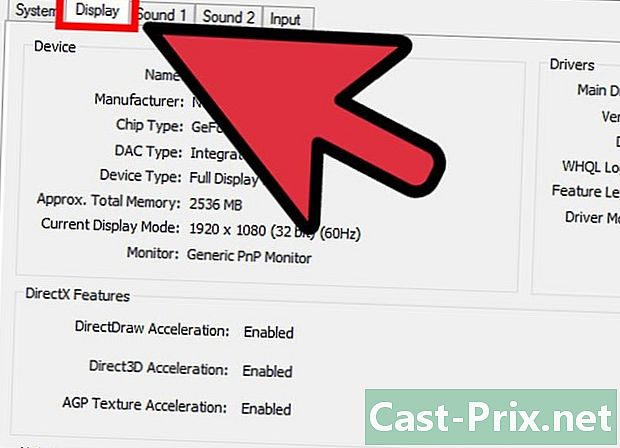
Κάντε κλικ στην καρτέλα "Προβολή". Θα δείτε το όνομα του κατασκευαστή των ενεργών καρτών γραφικών. Αυτό είναι πιο συγκεκριμένο από τη χρήση της Διαχείρισης Συσκευών, επειδή οι αχρησιμοποίητες κάρτες γραφικών δεν θα εμφανιστούν. -

Ελέγξτε τις λεπτομέρειες. Κάτω από το όνομα του κατασκευαστή, θα δείτε όλα τα διαθέσιμα μενού γραφικών. Θα δείτε επίσης την έκδοση του προγράμματος οδήγησης εγκατεστημένη και τις αντίστοιχες ημερομηνίες στην καρτέλα "Οδηγοί" "Οθόνη".
Μέθοδος 2 Mac OS X
-
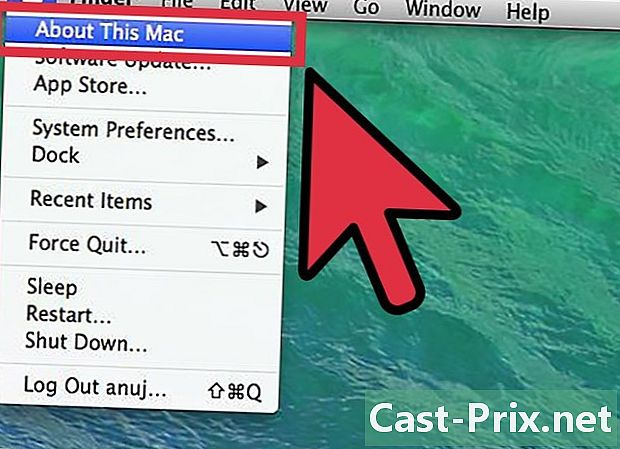
Ανοίξτε "Σχετικά με αυτό το Mac". Μπορείτε να την αποκτήσετε κάνοντας κλικ στο μενού της Apple και επιλέγοντας "Σχετικά με αυτό το Mac". -

Κάντε κλικ στο "Περισσότερες πληροφορίες". Θα ανοίξει ένα νέο παράθυρο, με μια λίστα με τις ιδιαιτερότητες του Mac σας. Οι κάρτες γραφικών σας θα εμφανιστούν δίπλα στο "Γραφικό" κάτω από τον αύξοντα αριθμό. -

Χρησιμοποιήστε τις πληροφορίες συστήματος. Μπορούν να σας δώσουν πιο λεπτομερείς πληροφορίες σχετικά με τις εγκατεστημένες κάρτες γραφικών.- Μπορείτε να βρείτε πληροφορίες συστήματος στον υποφάκελο "Υπηρεσίες" του φακέλου "Εφαρμογές".
-
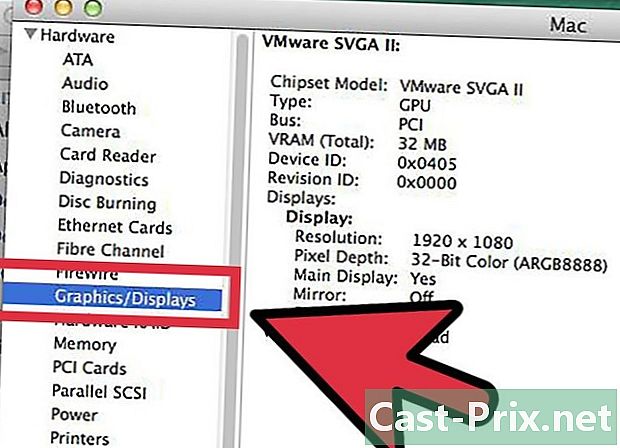
Κάντε κλικ στην επιλογή "Γραφικά / Οθόνη". Βρίσκεται στην ενότητα "Υλικό" του αριστερού πλαισίου.- Θα μάθετε περισσότερα σχετικά με τις ολοκληρωμένες μάρκες και τη διαθέσιμη μνήμη.
Μέθοδος 3 Linux
-

Ανοίξτε την οθόνη γραφικών του συστήματος. Οι περισσότερες διανομές Linux περιέχουν μια οθόνη συστήματος που σας επιτρέπει να δείτε το εγκατεστημένο υλικό. Στο Ubuntu, ονομάζεται System Monitor. Για να το ανοίξετε, κάντε κλικ στην επιλογή Σύστημα → Προτιμήσεις → Πληροφορίες υλικού.- Όταν ανοίγετε το Hardware Monitor, ανατρέξτε στις ενότητες "Προβολή" ή "Γραφικά" για να βρείτε πληροφορίες σχετικά με την κάρτα σας.
-
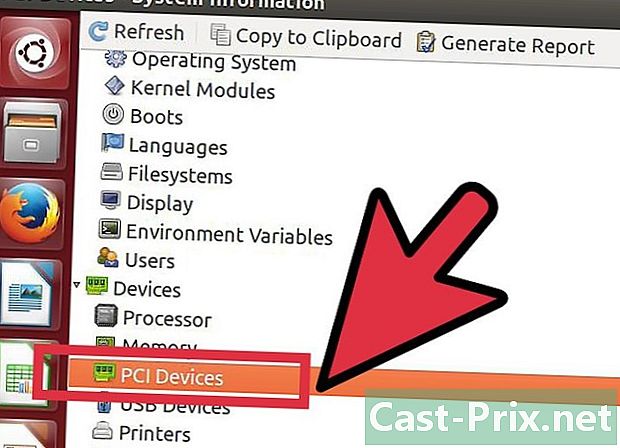
Εγκαταστήστε μια άλλη εφαρμογή παρακολούθησης υλικού. Εάν δεν υπάρχει εγκατεστημένο υλικό παρακολούθησης υλικού ή θέλετε να δοκιμάσετε άλλο, μπορείτε να χρησιμοποιήσετε το χώρο αποθήκευσης διανομής.- Ένα παράδειγμα είναι το "hardinfo". Ανοίξτε ένα τερματικό και πληκτρολογήστε την εντολή
1 = $ sudo apt-get να εγκαταστήσετε το hardinfo. - Όταν εγκατασταθεί το hardinfo, εκτελέστε το πληκτρολογώντας
1 = $ hardinfo. - Εμφανίστε την επικεφαλίδα "Συσκευές" και επιλέξτε "Συσκευές PCI". Η κάρτα σας θα εμφανιστεί στη λίστα δίπλα στις "συσκευές συμβατές με VGA".
- Ένα παράδειγμα είναι το "hardinfo". Ανοίξτε ένα τερματικό και πληκτρολογήστε την εντολή
- Χρησιμοποιήστε μια γραμμή εντολών για να εμφανίσετε το εγκατεστημένο υλικό σας. Μπορείτε να χρησιμοποιήσετε τη συσκευή για να δείτε το υλικό που είναι εγκατεστημένο στο σύστημά σας. Δεν χρειάζεστε ένα εξωτερικό πρόγραμμα γραφικών, αλλά μπορεί να είναι λίγο δύσκολο αν δεν είστε άνετοι με το τερματικό.

- τύπος 1 = $ sudo update-pciids. Αυτό σας επιτρέπει να ενημερώσετε το αρχείο pci.ids και να σχεδιάσετε την πιο ακριβή εικόνα του υλικού σας.
- τύπος 1 = $ lspci -v + λιγότερο. Θα εμφανιστεί μια ενημερωτική σημείωση σχετικά με το εγκατεστημένο υλικό. Η κάρτα γραφικών σας πρέπει να εμφανίζεται κοντά σε "Συσκευές συμβατές με VGA".
προειδοποιήσεις

- Μην απενεργοποιείτε ή απεγκαθιστάτε τίποτα εκτός αν είστε βέβαιοι για τις αλλαγές που πρόκειται να κάνετε. Οι επιλογές του πίνακα ελέγχου ελέγχουν τις ρυθμίσεις παραμέτρων υλικού και συσκευών που σχετίζονται με τον υπολογιστή σας. Εάν κάνετε εσφαλμένες αλλαγές, ο υπολογιστής σας μπορεί να σταματήσει να ανταποκρίνεται.
- Παρατηρήστε το κουτί. Θα βρείτε το εμπορικό σήμα, το όνομα του μοντέλου καθώς και τον τύπο της κάρτας στο κουτί.
Πηγές και αποσπάσματα